

Appen [Skrivaröversikt] visar alla dina skrivare och deras användning, produktivitet och konsumtion av förbrukningsartiklar. Du kan använda den här appen för att jämföra skrivarnas prestanda: i dag eller under en viss period.
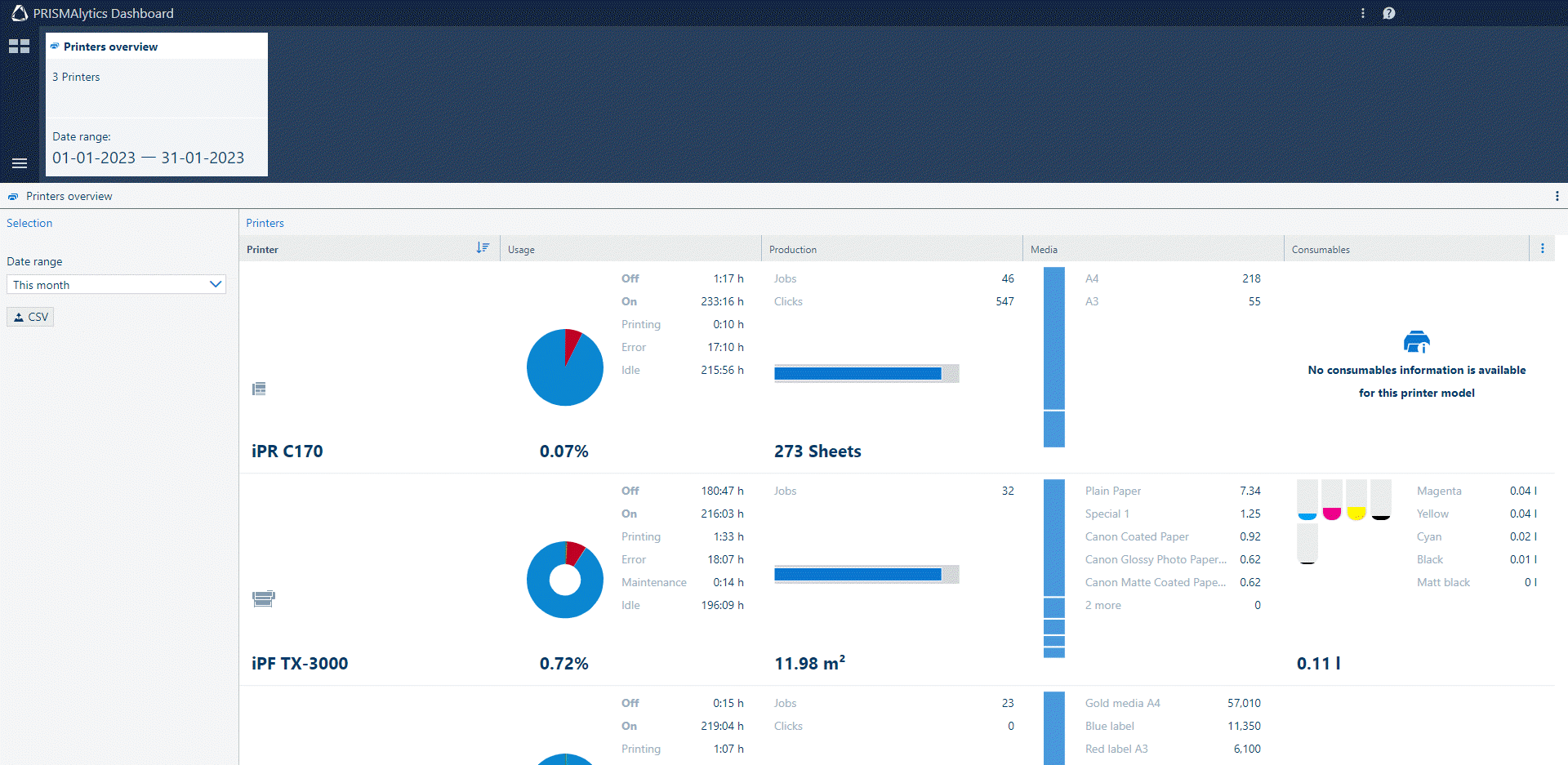 Appen [Skrivaröversikt]
Appen [Skrivaröversikt] I kolumnen [Skrivare] visas en lista över dina skrivare med namn, bild och anslutningsstatus.
Om bilden på skrivaren är mörkgrå betyder det att skrivaren är ansluten. När du håller muspekaren över skrivaren visas datum och tid för den senaste uppdateringen.
Om bilden på skrivaren är grå är skrivaren inte ansluten. Datum och tid för den senaste uppdateringen visas alltid.
Bilden på skrivaren kan också vara grå om en skrivare har registrerats framgångsrikt utan att ha överfört några data ännu. I detta fall visas statusen [Inga data].
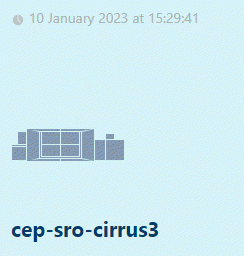 Ansluten skrivare
Ansluten skrivare |
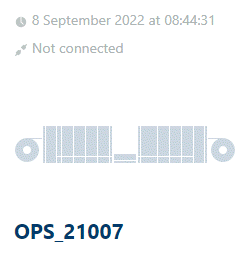 Frånkopplad skrivare
Frånkopplad skrivare |
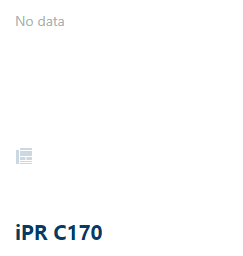 Skrivare utan data
Skrivare utan data |
Kolumnen [Användning] visar användningen av skrivaren under den valda perioden. Du kan se hur länge skrivaren var på, av, i viloläge, i utskriftsläge, i feltillstånd och i underhållsläge. Procentsatsen under cirkeldiagrammet anger den relativa tid som skrivaren skrev ut jämfört med den tid som skrivaren var påslagen.
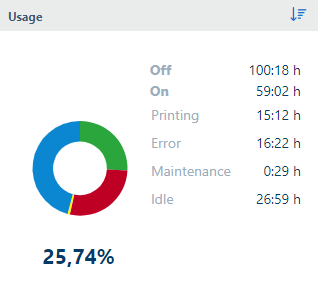 Skrivaranvändning
SkrivaranvändningCirkeldiagrammets ring visar den tid som skrivaren var påslagen. Öppningen i mitten av cirkeldiagrammet representerar den procentandel av tiden som skrivaren var avstängd. En bredare öppning innebär att skrivaren var avstängd längre.
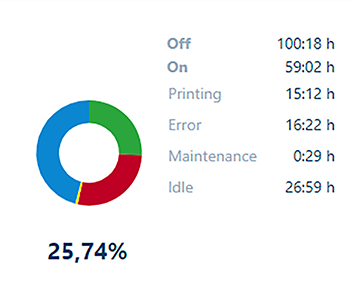 Skrivaren är avstängd under en längre tid
Skrivaren är avstängd under en längre tid |
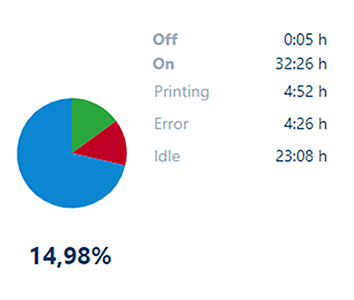 Skrivaren är avstängd under en kortare tid
Skrivaren är avstängd under en kortare tid |
När du för muspekaren över cirkeldiagrammet ser du den absoluta tiden (timmar:minuter), samt den relativa tiden (i procent) mätt i förhållande till den tid som skrivaren var på under den valda perioden, för följande status:
[Skriver ut]
[Fel]
[Underhåll]
[Viloläge]
Om du granskar skrivaranvändningen för en specifik dag är alla skrivarstatus inte alltid lika med 24 timmar. Detta händer om skrivarens status inte kan tolkas av PRISMAlytics Dashboard (kallas [Annan] -status) och därför inte visas. Denna status kan emellertid ses i [Tidslinje] -vyn.
Mer information om mappningen mellan befintliga skrivarstatus och status som du ser i PRISMAlytics Dashboard finns i Skrivarstatus.
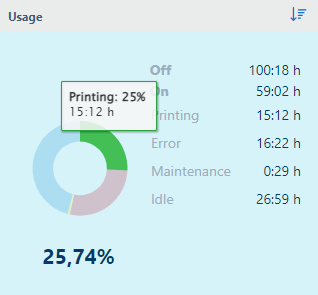 Tid då skrivaren skrev ut
Tid då skrivaren skrev utDu kan också hålla muspekaren över en status, så markeras motsvarande del i cirkeldiagrammet.
Om du håller muspekaren över status [På] och [Av], markeras inte motsvarande del i cirkeldiagrammet.
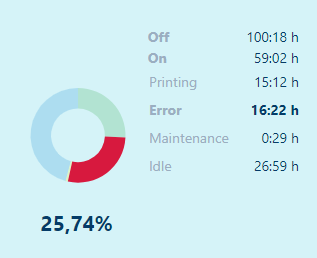 Felstatus markerad
Felstatus markeradKolumnen [Produktion] visar skrivarens produktivitet under den valda perioden.
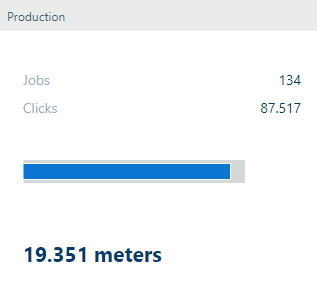 Utskriftsproduktion
UtskriftsproduktionDiagrammet [Produktion] visar den faktiska utskriftsproduktionen (blå) jämfört med det dagliga genomsnittet under de senaste 28 dagarna multiplicerat med antalet dagar i den valda perioden (grå).
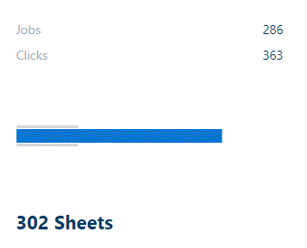 Mer produktion under det valda intervallet än genomsnittet
Mer produktion under det valda intervallet än genomsnittet |
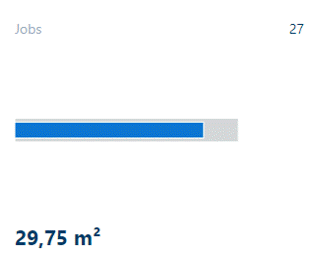 Mindre produktion under det valda intervallet än genomsnittet
Mindre produktion under det valda intervallet än genomsnittet |
Siffran under diagrammet anger hur många meter (feet), m² (ft²) eller ark som har skrivits ut under den valda perioden.
Antalet jobb innefattar alla utskriftsjobb, inklusive både produktionsjobb och jobb som inte har initierats av en användare, t.ex. underhållsjobb. Ett arbete med flera kopior räknas som ett arbete.
Antalet klick återspeglar skrivarens totala klickräknare under den valda perioden.
Informationen om antalet klick är inte tillgänglig för imagePROGRAF-skrivare.
För skrivare för färdigskuret ark räknas utskrifter på A3 som två klick medan utskrift på A4 räknas som ett klick. För skrivare med fortlöpande matning motsvarar ett klick 1 fot (30,48 cm eller 12 tum) utskriven simplex.
För varioPRINT iX-series-skrivare och skrivare med fortlöpande matning räknas endast klicken för produktionsjobb.
Skrivare anger antal klick var 15:e minut. Om du vill visa rätt antal klick när du väljer [Idag] som datumintervall ska du inte stänga av skrivaren inom 15 minuter efter att det sista arbetet har skrivits ut.
Vid utskrift strax före eller under en datumgräns kan det inte garanteras att det antal klick som anges för en viss dag är korrekt.
Kolumnen [Material] visar information om de material du använde under den valda perioden. Du kan se namnen på de mest använda materialen samt hur mycket av dessa material som användes.
Om namnet för materialet är okänt visas materialformatet.
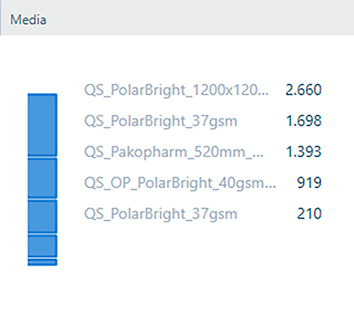 Mest använda medier
Mest använda medierHåll muspekaren över diagrammet för att se hur mycket av ett visst material som trycktes och hur stor andel av detta material som användes i förhållande till de andra använda materialen.
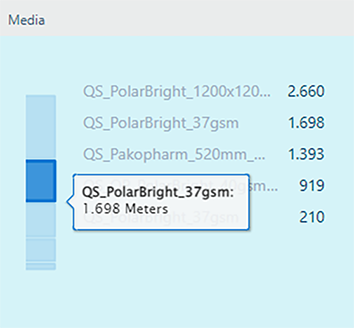 Utskrivna meter
Utskrivna meterHåll muspekaren över materialnamnet för att se mer information om materialegenskaperna. De materialegenskaper som visas här varierar mellan olika skrivare.
|
Skrivare med fortlöpande sidor |
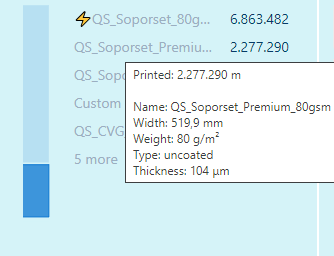
|
|
PRISMAsync-färdigskuret arkskrivare |
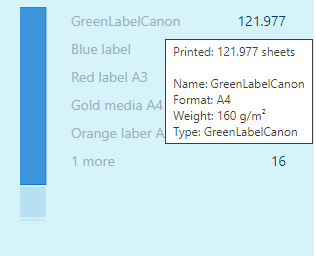
|
|
Icke-PRISMAsync-färdigskuret arkskrivare |
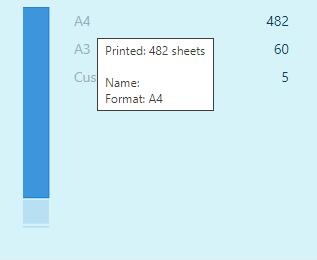
|
|
imagePROGRAF-skrivare |
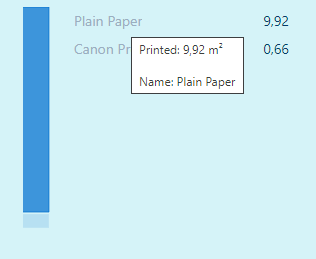
|
Kolumnen [Förbrukningsartiklar] visar skrivarens konsumtion av förbrukningsartiklar under den valda perioden.
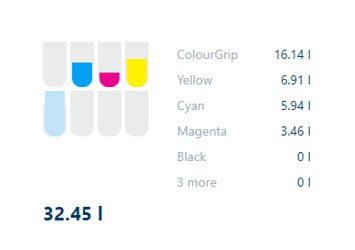 Förbrukningsartiklar
FörbrukningsartiklarBläckförbrukningen visas i liter, tonerförbrukningen visas i gram (pund). Den totala konsumtionen av förbrukningsartiklar visas i fetstil.
Bläckförbrukningen motsvarar den mängd bläck som pumpas från bläckbehållarna till bufferttankarna. Bufferttanken fungerar som en reserv när bläckbehållaren är tom. Det innebär att bläckbehållaren kan bytas under en utskrift. Påfyllningen av bufferttankar är därför inte synkad med bläckförbrukningen under utskrift. Påfyllning av bufferttanken leder till toppar i [Förbrukningsartiklar].
Användningen av förbrukningsartiklar för skrivare med fortlöpande matning omfattar även jobb som inte är produktionsjobb, t.ex. rensningar av skrivarhuvuden och uppdateringssidor.
Diagrammen visualiserar användningen av varje förbrukningsartikel. Storleken på diagrammet (grå del) bestäms av det dagliga genomsnittet under de senaste 28 dagarna multiplicerat med antalet dagar i den valda perioden. Den färgade delen av diagrammet bestäms av den faktiska mängden förbrukningsartiklar som använts under den valda perioden.
Om ingen information om förbrukningsartiklar kan tas emot från en skrivare visas ett varningsmeddelande.
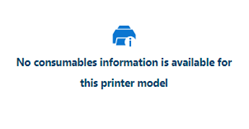 Ingen tillgänglig information om förbrukningsartiklar
Ingen tillgänglig information om förbrukningsartiklar